Как да използвате FL Studio: кратък курс за създаване на собствена музикална композиция
Вероятно много потребители биха искали да създадат своя собствена музикална композиция, записана с професионален звук. Но как това може да се направи, ако наоколо няма подходящи музиканти, а в музикалното студио експерименти са скъпи? Елате на помощ на популярна програма FL Studio.
Как да използваме това приложение ще бъде накратко обсъдено в нашата статия. Защо накратко? Да, просто защото е невъзможно да се опишат всички физически характеристики на това виртуално студио в една статия. Ако искате да знаете всички подробности за работа с него, не се мързете да прочетете основната информация, в която всички възможности и действия са описани по-подробно, макар и на английски. За тези, които искат незабавно да започнат да създават свои собствени песни, е предназначен следният материал.
Какво представлява FL Studio?
Първо, малко за това, което е тази програма. Приложението принадлежи към категорията на DAW - цифрови работни станции, базирани на използването на шаблони (Pattern-based), които могат да бъдат създадени с помощта на виртуални инструменти, звуци от SF2 формат (Soundfonts) или аудио образци.

Уникалността на това студио е, че може да се използва като програма за записване на гласови или живи инструменти, свързани чрез линейни входове, или при запис на аудио от микрофон в реално време (Sequencer в реално време). Предшествениците на появата на студиото бяха две програми: Fruity Loops и Fruity Tracks. Първият първоначално позволява да се създават барабанни вериги и инструментални последователности (модели), а вторият може да ги комбинира в един състав.
Как да използвате FL Studio 10 и по-горе: познаване на интерфейса
Сега да поговорим за най-виртуалното студио. Веднага си струва да се отбележи, че десетата версия в момента е без значение, тъй като последната версия е дванадесета. Всички версии на програмата се заплащат, а надстройката до по-висока версия е достъпна само в лицензирани версии. Но можете да инсталирате FL Studio 12 отделно и да пишете музика в тази версия без никакви актуализации. Ето защо допълнително обмислете как да използвате FL Studio 12 (build 12.5.1).
След първото стартиране на програмата автоматично се зарежда демо файл, който ще покаже основните характеристики на студиото. Можете да го затворите и да започнете да създавате свой собствен състав. Но нека погледнем как да използваме FL Studio и да подчертаем основните елементи на интерфейса.
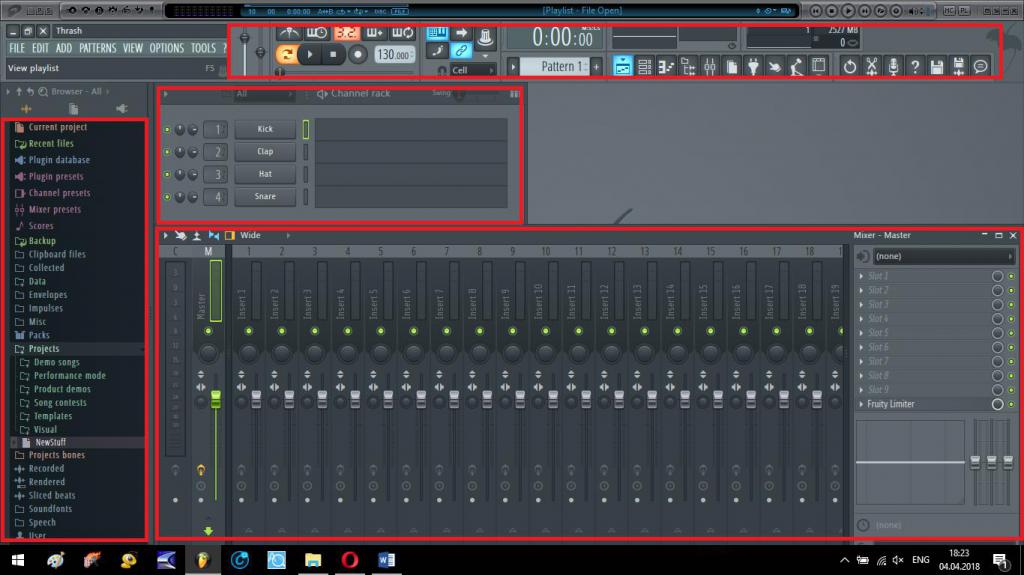
Особено внимание трябва да се обърне на браузъра на образци, които имат вградени или инсталирани допълнителни синтезатори и ефекти отляво, основният контролен панел, разположен отгоре, стъпковия секвенсор (основната област за въвеждане и редактиране на части) и смесителна конзола за смесване на песни и ефекти за настройка.
Основни настройки
Преди да започнете да създавате песен, трябва да зададете някои опции. Обърнете основно внимание на аудио настройките и използваните драйвери (препоръчително е да инсталирате ASIO4ALL или FL Studio ASIO).
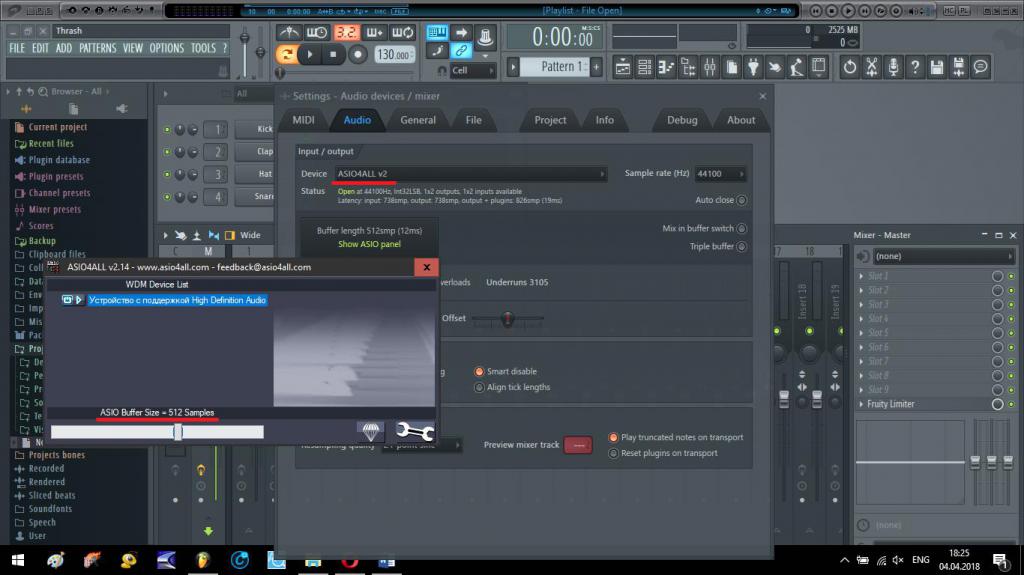
Ако записът ще използва MIDI клавиатура, в ASIO панела параметрите е по-добре да се определи забавяне от 10 ms (512 проби), а не пълен буфер, при който отговорът от клавиатурата ще дойде със забележимо забавяне. Ако няма клавиатура, инсталирайте пълен буфер - това ще избегне претоварването на процесора и RAM, което води до забавяне по време на възпроизвеждане.
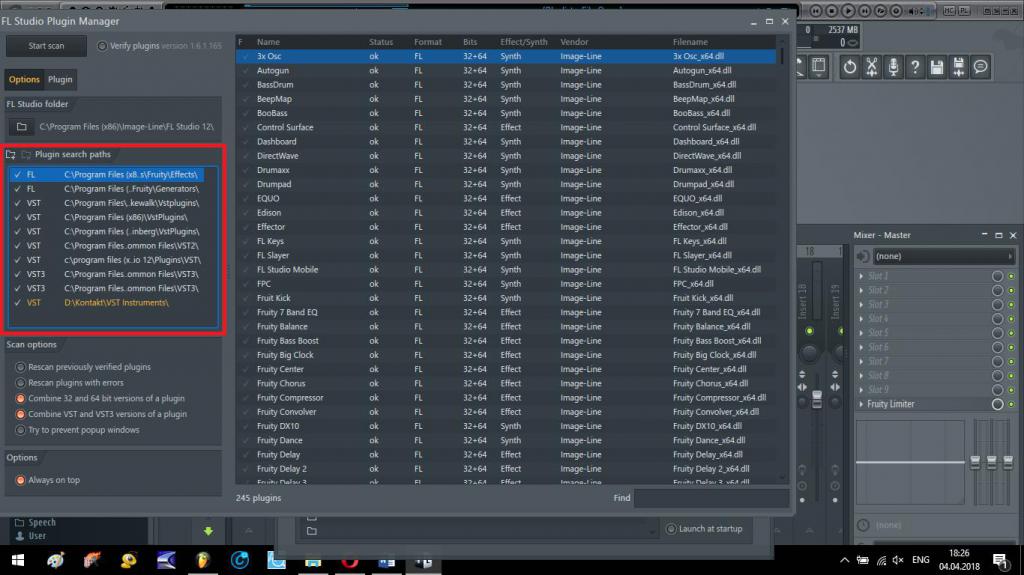
Също така в настройките на файла можете да добавите свои собствени директории, в които ще се съхраняват потребителски проби или в които ще бъдат инсталирани VST инструменти и ефекти.
Избор на инструменти и създаване на шаблон
Така че нека започнем процеса на създаване на песен. Говорейки за това как да използвате FL Studio, трябва да отбележите създаването на шаблони въз основа на избраните инструменти, които могат да бъдат изтеглени до желания канал или от основния комплект, или от инсталираните VST плъгини.
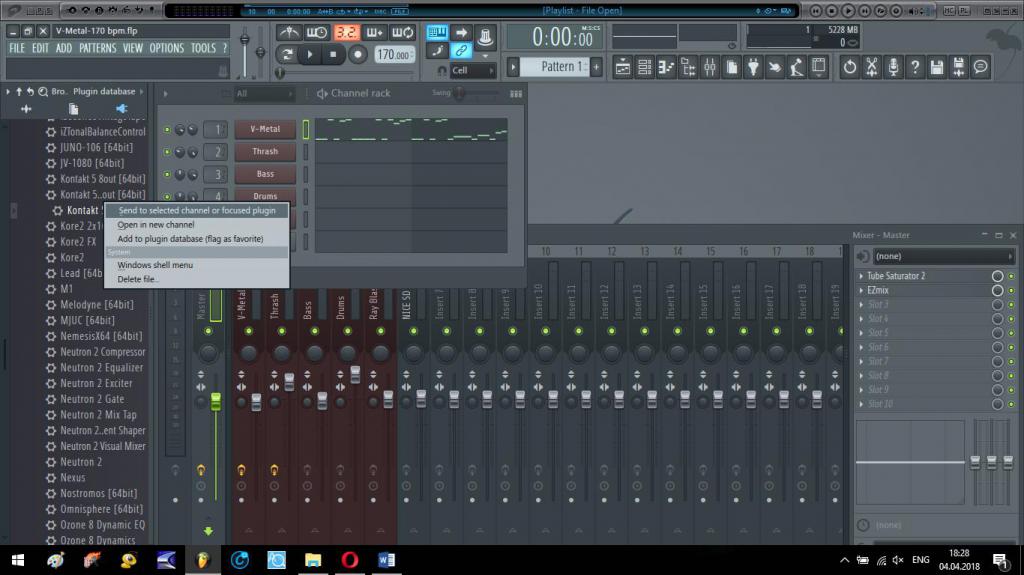
В списъка на вградените синтезатори просто изберете желания, а VST-плъгините се зареждат чрез елемента Send to selected channei.
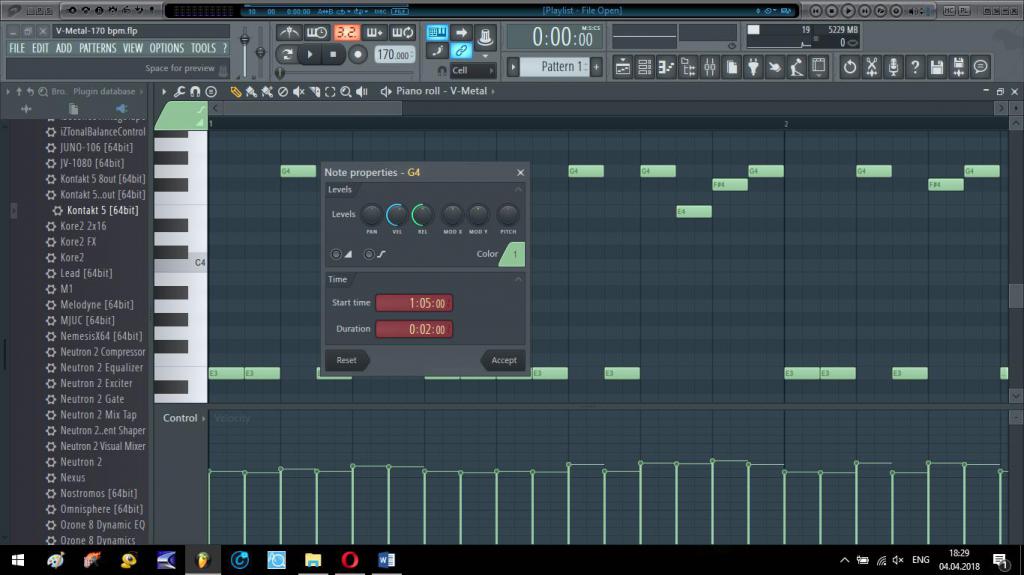
Резултатът се въвежда или с помощта на виртуалната мини-клавиатура, или чрез разширената (Piano Roll), в която можете да редактирате абсолютно всички параметри на възпроизведените или ръчно въведени бележки.
Създаване на пълен състав в плейлиста
Сега да видим как да използваме FL Studio, за да създадем солидна музикална писта, когато всички модели са готови.
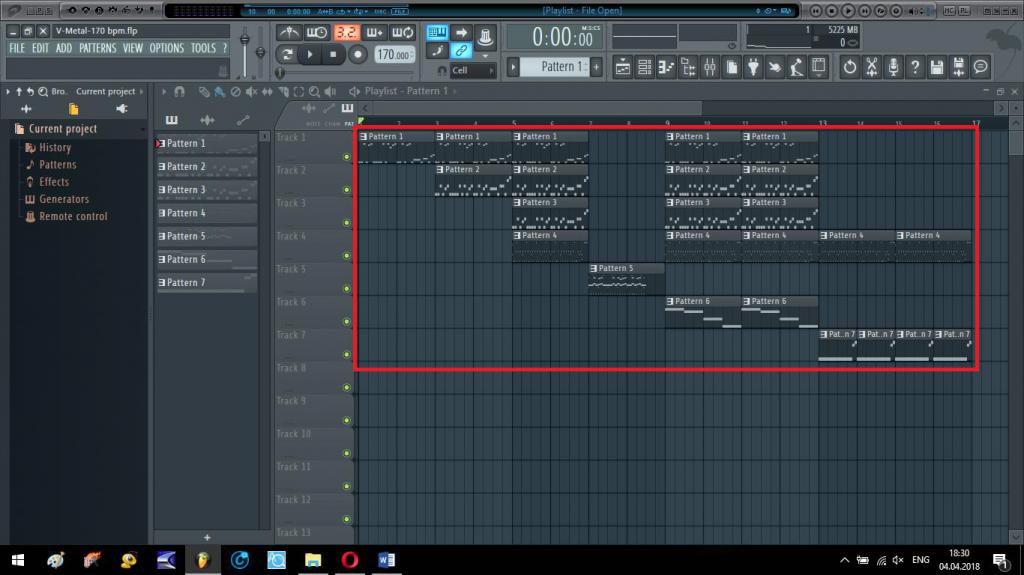
За да направите това, извикайте плейлиста и подредите фрагментите в желаната последователност с едновременно няколко звука. Програмата е проектирана по такъв начин, че след възпроизвеждане на песен, възпроизвеждането автоматично ще започне отново (точката на повторение може да бъде настроена на различно място).
Използван миксер и ефекти
И накрая, нека да видим как FL Studio използва Auto Tune за вокали (Antares Auto-Tune) или друг VST ефект. Изберете желания ефект от съответния списък на вградените, като първо изпратите пистата с инструмента в отделен канал на миксер.

Ако се използват VST плъгини, изберете от секцията Installed / Effects / VST (VST3). Ако не знаете как да използвате някакъв ефект, изберете един от предварително зададените режими. Съответно, на миксера, всички песни могат да бъдат регулирани по обем, панорама или свързани помежду си или с главната писта.
Експортиране на завършен състав към аудио формати
Да предположим, че композицията е напълно готова, но как да я играе с помощта на играчи, защото “родния” формат на студиото (FLP) не се разпознава от софтуера или от домакините?

За да направите това, използвайте експорта в менюто на файла, изберете желания аудио формат, задайте необходимите стойности за битрейт, дълбочина, степен на компресия и т.н., след което активирайте стартирането на процеса. Ако са избрани няколко формата, ще получите много файлове, записани в указаното място.
Нюанси на комфортна работа
Това е много кратко за това как да използвате FL Studio. Надявам се, че основният принцип за създаване на музикални композиции е малко ясен. Остава да дадем няколко съвета.

За да не претоварвате RAM и процесора, в секцията Инструменти разрешете деактивирането на интелигентния плъгин за всички макроси, които не се използват в определен момент. За да не се затрупват смесителите с еднакви инструменти с напълно сходни ефекти, използвайте клониране на канали (няколко инструмента ще „висят” на една и съща писта в миксера). Също така, за да комбинирате няколко инструмента на един и същ канал, добавете песни като Layer. И накрая, маркирайте студиото в игралната конзола на Windows 10 като игра (Win + G), така че когато стартирате програмата, системата ще бъде оптимизирана за работата си.